Creazione di Dashboard con i dati sociali
Informazioni sulla costruzione di dashboard con i dati sociali
Una volta che i dati sociali sono stati caricati nella dashboard, è possibile personalizzare la dashboard come si desidera. In questo sito web sono disponibili molte pagine di supporto per il Dashboard che possono essere utilizzate. Tuttavia, per semplificare le cose, vi mostreremo alcune configurazioni comuni di widget utilizzate specificamente con i dati sociali.
Prima di poter personalizzare la dashboard sociale, è necessario creare la dashboard e mappare i dati sociali. Si veda anche la lista dei dati sociali disponibili e dei tipi di campo consigliati.
Risorse generali per il Dashboard
Nelle prossime pagine di supporto, tratteremo alcune utili configurazioni di Dashboard che possono aiutarvi a sfruttare al meglio i vostri dati sociali. Tuttavia, siete anche liberi di utilizzare i dati come volete. Di seguito sono riportate alcune risorse generali per il dashboard che possono essere utili:
- Creazione delle pagine dashboard CX
- Creazione di Widget
- Filtrazione dei Dashboard CX
- Text IQ nelle Dashboard
- Stats iQ in Dashboard
- Gestione di Dashboard all’interno di un progetto
- Condivisione e amministrazione dei Dashboard CX
- Impostazione del visualizzatore Dashboard
Nei casi d’uso che seguiranno, verranno anche collegati a widget e funzionalità, come i widget delle barre, i ticker risposte, Text iq nelle dashboard e altro ancora.
Visualizzazione dei post sociali più votati
In questa sezione vi mostreremo come visualizzare gli oltre 5 post dei social media con il maggior engagement.
- Creare una barra orizzontale, una barra verticale o un widget tabella.
- Per la metrica, si consiglia di sommare i commenti o i “mi piace”.

- Impostare l’asse Y su threadId.
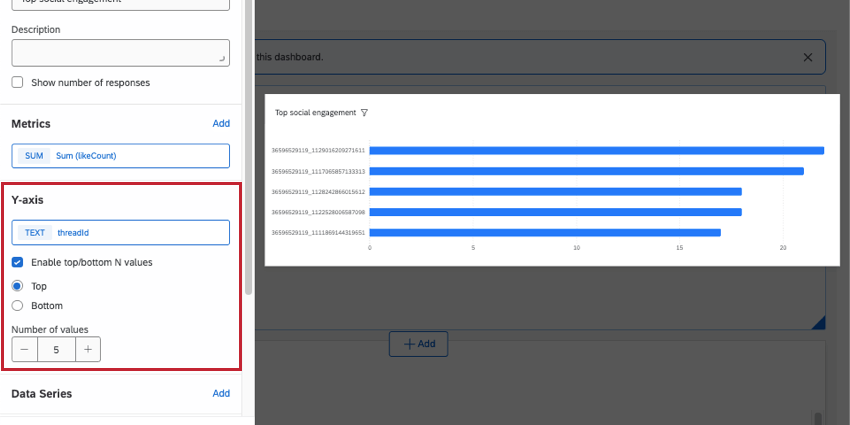 Consiglio q: assicurarsi che threadId sia impostato sul tipo di campo Text Set.
Consiglio q: assicurarsi che threadId sia impostato sul tipo di campo Text Set. - Selezionare Abilita valori N superiori/inferiore.
- Selezionare Top.
- Impostare il numero di top post che si desidera visualizzare. In questo caso, abbiamo scelto 5.
- Aggiungere un filtro.
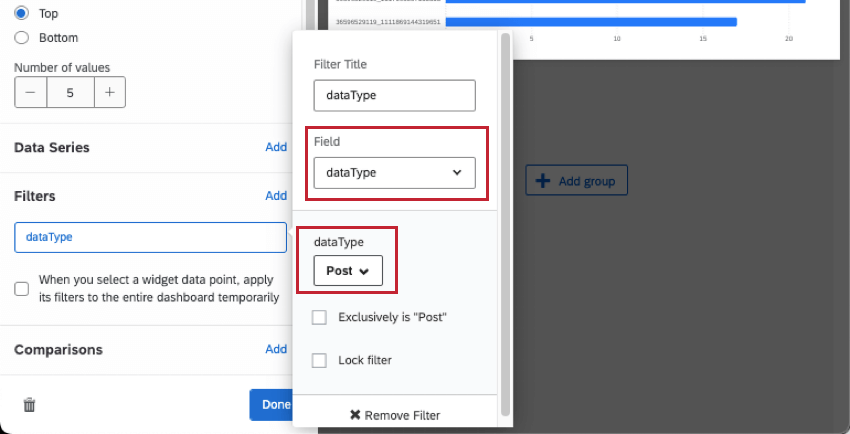
- Selezionare il campo per il tipo di dati.
- Impostare il valore su Post. In questo modo ci si concentra sui singoli post, invece di confrontare i post con i commenti e le risposte.
- Andare alla visualizzazione.
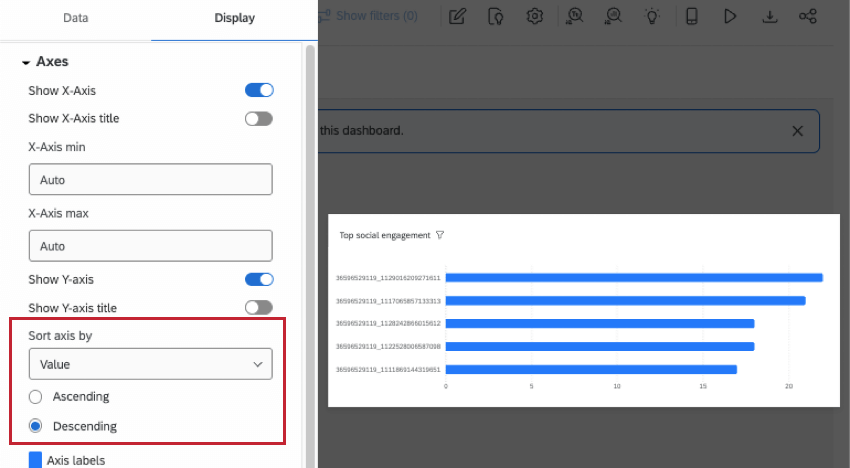
- Assi aperti.
- In Ordina asse per, impostare Valore e Decrescente.
Consiglio Q: in una tabella, è possibile fare clic sulle intestazioni per modificare l’ordinamento del widget.
- In Valori dei dati è possibile visualizzare anche i conteggi esatti, in modo che i grafici a barre siano più facili da scorrere.
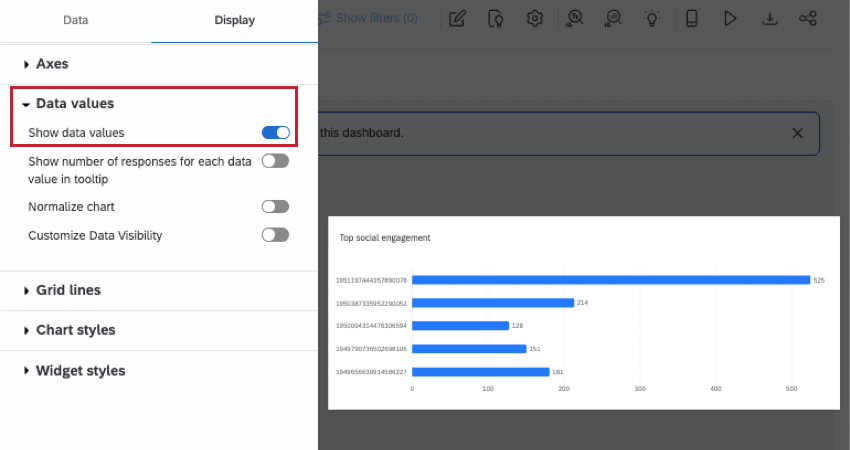
Mostrare il post specifico di un social media quando si seleziona un ID
Lasciando che il widget dei post più votati agisca come un filtro, è possibile consentire ai visitatori della dashboard di fare clic sugli ID dei post per saperne di più. (È possibile utilizzare questa funzionalità per visualizzare il testo del post stesso e altre informazioni sul post.
- Modificare il widget dei post più votati.
- Seleziona Quando si seleziona un punto dati di un widget, si applicano temporaneamente i relativi filtri all’intero dashboard.
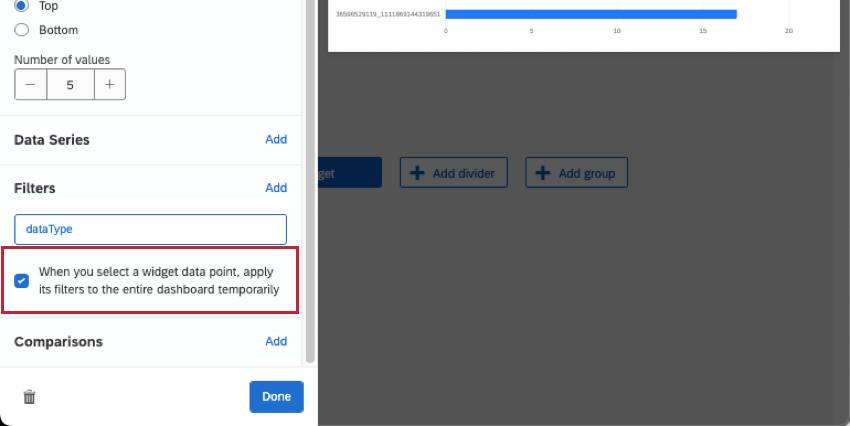
- Aggiungere un widget Ticker risposte.
- Impostare il Contenuto sul campo Contenuto.
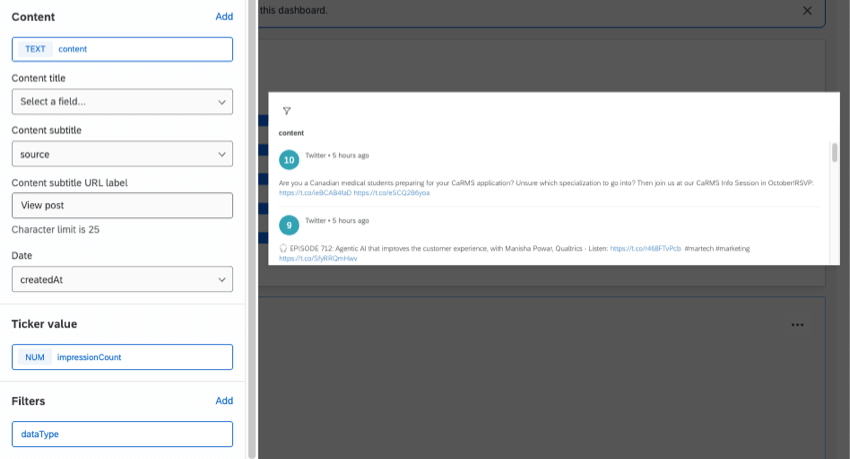
- Per gli altri campi, è possibile aggiungere i dettagli desiderati. Ad esempio, uno qualsiasi dei campi “count” potrebbe essere il valore del ticker e il sottotitolo potrebbe essere la fonte del social media.
- Aggiungere un filtro.
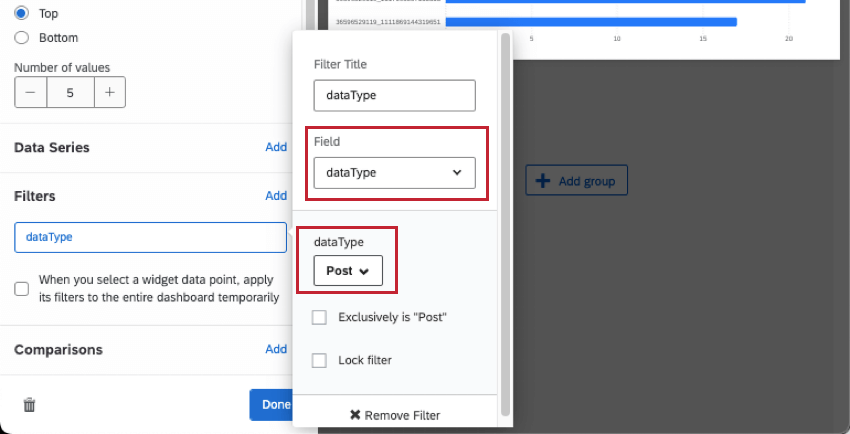
- Selezionare il campo per il tipo di dati.
- Impostare il valore su Post.
Analisi dei post sui social media con Text IQ
I commenti tendono ad avere una gamma variabile di contenuti, il che rende l’uso di Text IQ e dei suoi arricchimenti un’ottima scelta per l’analisi. Con Text iQ è possibile scoprire le tendenze dell’attività del brand sui social media.
Il campo che analizzerete in Text iQ è il contenuto, poiché è qui che è memorizzato il testo del post o del valutatore. Per una guida passo-passo all’analisi del testo e ai relativi widget del dashboard, si veda quanto segue:
Analizzare tutti i messaggi e i commenti di una discussione
È possibile visualizzare un post e tutti i relativi commenti utilizzando il campo chiamato threadId. Il threadId è lo stesso per tutti i post e i commenti che provengono dalla stessa discussione.
Creazione di un filtro per il dashboard
- Creare un filtro per il dashboard.
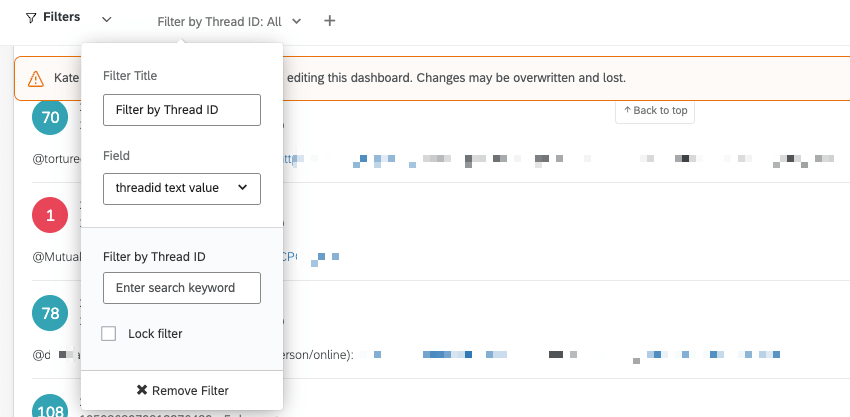
- Impostare il campo su threadId.
- È possibile rinominare questo campo con qualcosa di più semplice da capire, come “Filtro ID thread”
- Una volta impostato, i visitatori della Dashboard possono ora utilizzare il filtro.
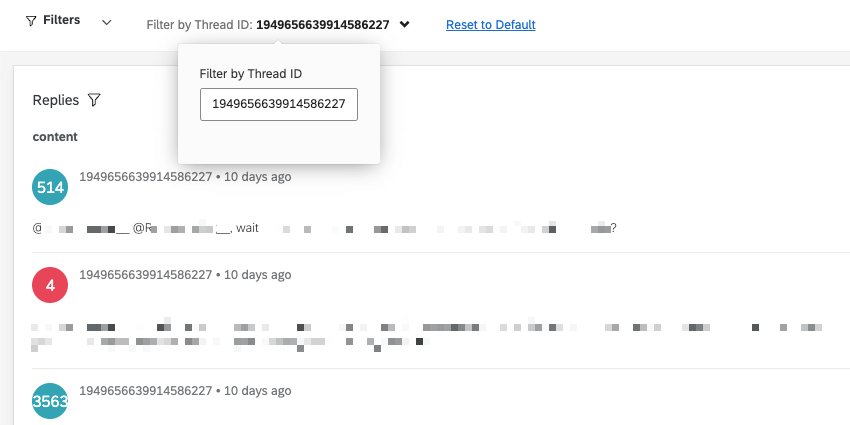
Visualizzazione dei messaggi, dei commenti e degli ID delle discussioni
Questi passaggi mostrano un modo semplice per visualizzare i post, i commenti collegati e i loro ID thread, in modo da poterli utilizzare nei filtri. Tuttavia, è possibile aggiungere qualsiasi altro widget alla pagina per l’analisi dei commenti. Si consiglia di utilizzare un Word Cloud, un Text iQ Bubble Widget e/o un Text iQ Table Widget.
- Creare un widget Ticker risposte.
- Assegnare un nome che indichi che questo widget serve per sfogliare i post.
- Impostare il Contenuto sul campo Contenuto.
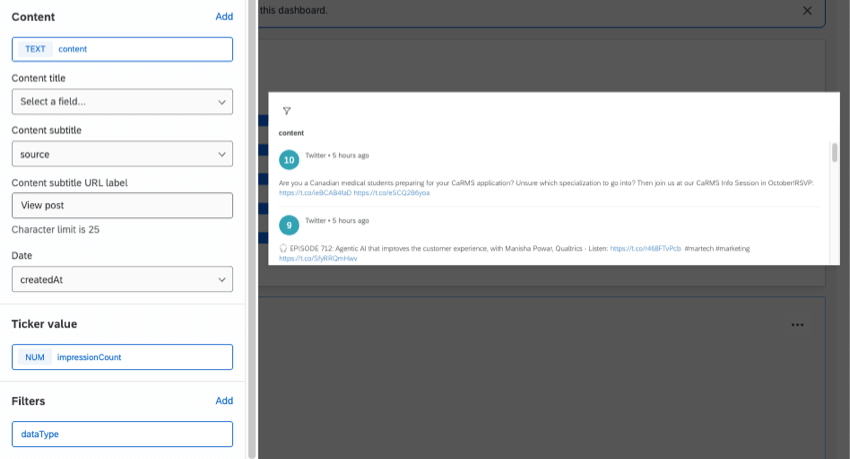
- Assicurarsi che il titolo o il sottotitolo siano impostati su threadId, in modo da poter copiare facilmente queste informazioni.
- Per gli altri campi, è possibile aggiungere i dettagli desiderati. Ad esempio, uno qualsiasi dei campi “count” potrebbe essere il valore del ticker e il sottotitolo potrebbe essere la fonte del social media.